Bangun dengan suara kicau burung atau suara hutan yang menenangkan tidak lagi menarik bagi Anda? Anda bisa mencoba mengubahnya menjadi sesuatu yang lain, seperti lagu favorit Anda mungkin? Itu pasti akan membantu Anda memulai hari dengan cara yang benar.
Meskipun Anda dapat menggunakan perpustakaan musik pribadi Anda untuk mengatur alarm khusus di ponsel Anda, sekarang ada cara yang lebih baik untuk melakukannya. Jika Anda memiliki Spotify, Anda dapat menggunakan aplikasi sebagai sumber suara alarm Anda.
Terkait: Spotify vs. Apple Music: Siapa yang Memenangkan Perang Musik?
Cara Mengatur Lagu Spotify sebagai Alarm Anda Di Android
Sebagian besar ponsel cerdas Android dilengkapi dengan aplikasi Jam asli yang memungkinkan Anda menyetel Alarm, Timer, dan melihat waktu di berbagai zona waktu. Tetapi untuk menggunakan lagu Spotify sebagai alarm Anda, Anda harus menginstal milik Google sendiri aplikasi jam, yang tersedia dari Play Store.
Aplikasi ini memiliki integrasi dengan Spotify dan Musik youtube
(jika Anda menggunakan Pixel) dan menawarkan opsi tambahan yang mungkin tidak dimiliki aplikasi Jam ponsel Anda.Setelah Anda mendapatkan Jam dari Google di ponsel Anda, buka aplikasi dan buat alarm. Anda dapat melakukannya secara manual atau bertanya Asisten Google untuk menyetel alarm untuk Anda dengan mengatakan “Hai Google, setel alarm.” Setelah perbuatan selesai, ikuti langkah-langkah sederhana ini untuk mengatur lagu favorit Anda di Spotify sebagai alarm.
1. Ketuk alarm yang baru saja Anda buat.
2. Ketuk ikon bel berdering di bawahnya.

3. Di sini Anda akan memilih suara alarm Anda. Anda dapat menelusuri perpustakaan alarm default ponsel Anda, tetapi jika Anda telah memutuskan bahwa Anda menginginkan lagu Spotify sebagai alarm Anda, cukup ketuk tombol Spotify di bagian atas.

4. Anda akan diminta untuk masuk ke layanan, jika Anda belum melakukannya.
5. Daftar lagu terbaru yang Anda dengarkan di aplikasi akan muncul di layar.

6. Pilih salah satu trek ini atau gulir ke bawah melalui rekomendasi.
7. Jika Anda masih tidak dapat menemukan apa yang Anda cari, tekan tombol Cari di bagian bawah layar.
8. Ketik nama lagu yang Anda cari dan ketuk saat lagu itu muncul di bawah.

9. Sekarang ketuk tombol Kembali dua kali. Itu saja, alarm Anda telah disetel. Lain kali alarm berbunyi, itu akan memainkan lagu favorit Anda!
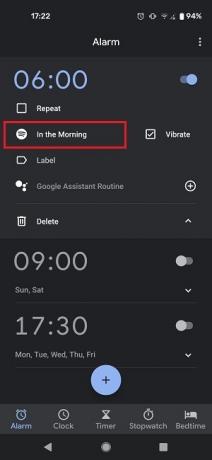
Cara Menyetel Alarm Khusus di Ponsel Anda
Apakah Anda tidak menggunakan Spotify (atau YouTube Music)? Tidak apa-apa, Anda tetap bisa menyetel lagu favorit Anda sebagai alarm, asalkan lagu tersebut ada di PC atau smartphone Anda. Jika Anda sudah memilikinya di ponsel Anda, cukup mudah, tetapi jika belum, jangan khawatir, karena tidak sulit untuk melakukan transfer.
1. Colokkan perangkat Anda ke komputer menggunakan kabel USB.
2. Buka penyimpanan ponsel Anda di bawah "PC ini." Jika Anda tidak dapat melihat apa pun setelah Anda menghubungkan telepon ke PC, buka Preferensi USB di telepon Anda dan pastikan opsi "Transfer File" adalah terpilih.

3. Temukan lagu yang ingin Anda gunakan di PC Anda.
4. Salin lagu di penyimpanan internal Android Anda ke folder Alarm. Jika Anda tidak memiliki folder seperti itu, buatlah.
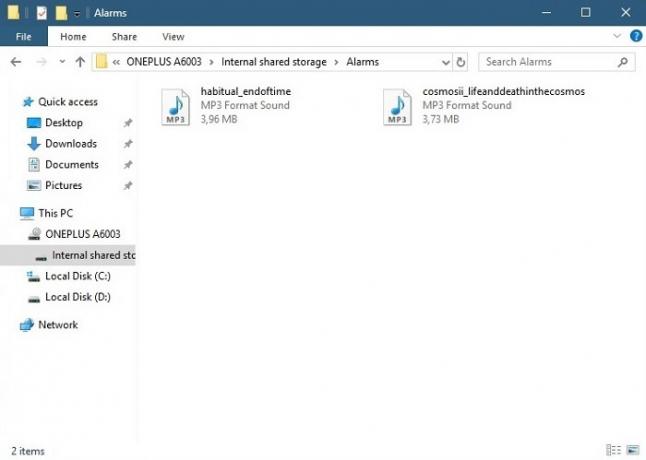
5. Kembali ke perangkat Android Anda, buka aplikasi Jam dan ketuk alarm.
6. Temukan dan ketuk opsi Nada Dering Alarm atau Suara (tergantung model Anda).

7. Di bagian atas layar, Anda akan melihat opsi yang mengatakan "Nada dering dari penyimpanan internal." Pilih itu. Pada model ponsel lain, Anda mungkin harus mengetuk "Tambah Baru".
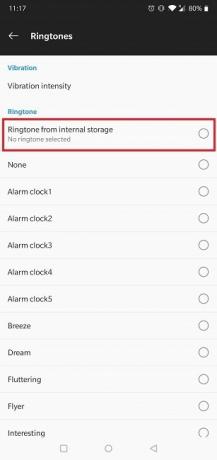
6. Temukan lagu yang telah Anda salin dari PC Anda untuk mengaturnya sebagai alarm. Itu harus menjadi yang pertama Anda lihat.

7. Itu saja, Anda sudah selesai! Alarm baru telah disetel.

Jika Anda menggunakan aplikasi Google Clock, segalanya menjadi lebih mudah. Anda dapat mengunggah lagu yang ingin Anda gunakan di Google Drive Anda dan mengaksesnya dari aplikasi melalui layanan.
1. Buka aplikasi Google Jam.
2. Ketuk ikon lonceng berdering.

3. Klik "Tambah baru" di bawah "Suara Anda."

4. Pilih file yang ingin Anda gunakan langsung dari Google Drive. Jika Anda tidak dapat melihat file Terbaru, ketuk ikon Drive di bagian atas layar dan sekali lagi di Drive Saya.

5. Setelah Anda menemukan lagu yang ingin Anda gunakan, ketuk lagu tersebut.
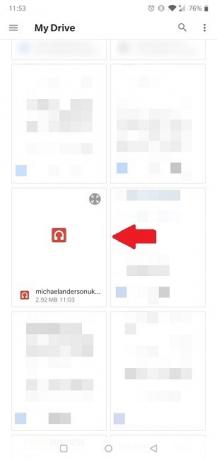
6. Lagu itu sekarang menjadi alarm Anda.
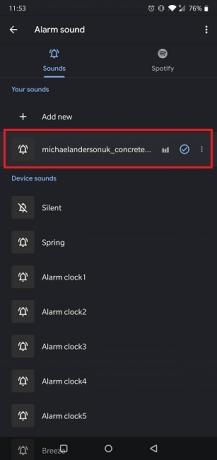
Jika Anda penggemar berat Spotify, Anda mungkin ingin memperluas pengetahuan Anda tentang cara terbaik menggunakan layanan ini. Anda mungkin merasa berguna untuk belajar cara memperbaiki masalah dengan pemutar web Spotify tidak berfungsi atau cara menghubungkan Spotify dan Apple Music dengan Alexa.
Terkait:
- Cara Mengelola Musik Spotify yang Anda Unduh dan Pindahkan ke Kartu SD
- Spotify vs. Apple Music: Siapa yang Memenangkan Perang Musik?
- Cara Menghemat Penggunaan Data di Spotify
Pengungkapan Afiliasi: Make Tech Easier dapat memperoleh komisi untuk produk yang dibeli melalui tautan kami, yang mendukung pekerjaan yang kami lakukan untuk pembaca kami.


